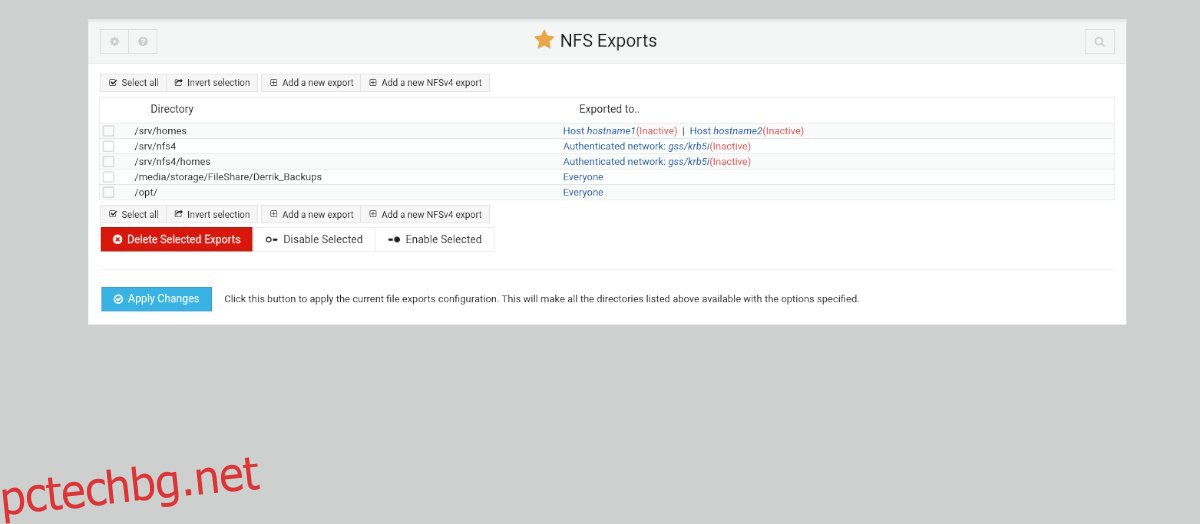NFS (AKA Network File System) е удобен мрежов инструмент, който прави прехвърлянето на файлове в Linux супер бързо. Въпреки това, настройването му е досадно, ако не знаете какво правите.
Това е мястото, където идва Webmin. Това е уеб мениджър на потребителски интерфейс за UNIX-подобни операционни системи, който прави настройката на сложни неща като NFS лесна. В това ръководство ще ви покажем как можете да настроите NFS споделяне с него.
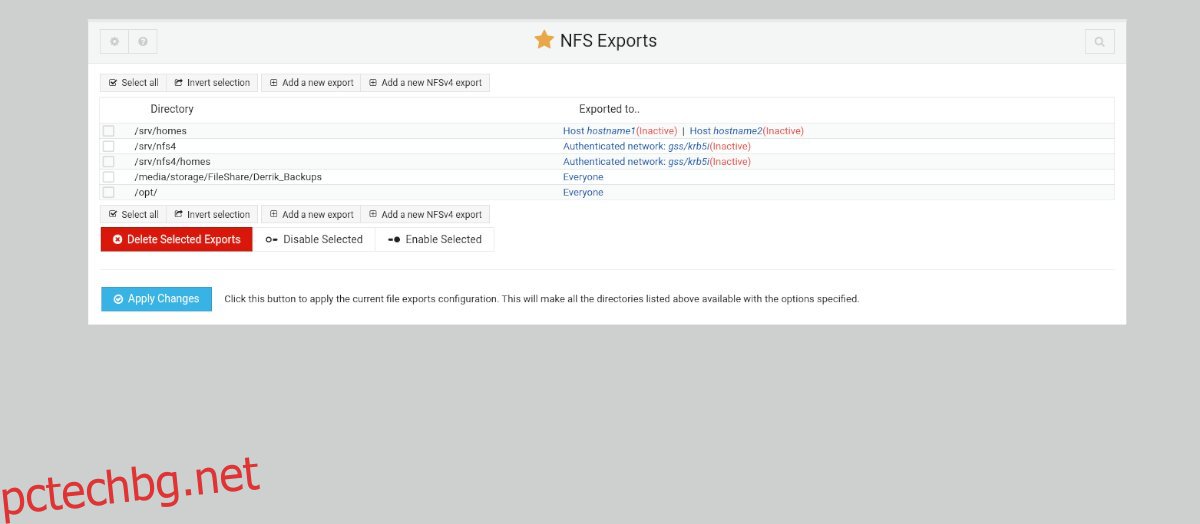
Съдържание
Настройте Webmin на Ubuntu Server
Преди да можете да използвате Webmin на вашия Ubuntu Server, за да настроите NFS споделяния, ще трябва да настроите Webmin на вашия Ubuntu Server. За да настроите Webmin на вашата Ubuntu система, ще трябва да изтеглите и инсталирате най-новия DEB пакет на вашия компютър.
За да изтеглите най-новата версия на Webmin за Ubuntu, щракнете върху тази връзка и преминете към официалния Webmin уебсайт. Веднъж там, намерете бутона „Debian Package“ и го изберете с мишката, за да започнете изтеглянето.
След като пакетът DEB бъде изтеглен, прехвърлете DEB пакета на вашия Ubuntu сървър през SSH. Когато DEB пакетът се прехвърли към системата Ubuntu, инсталирайте го. След това отидете на компютъра си, отворете уеб браузър и следвайте връзката по-долу, за да отворите уеб потребителския интерфейс на Webmin.
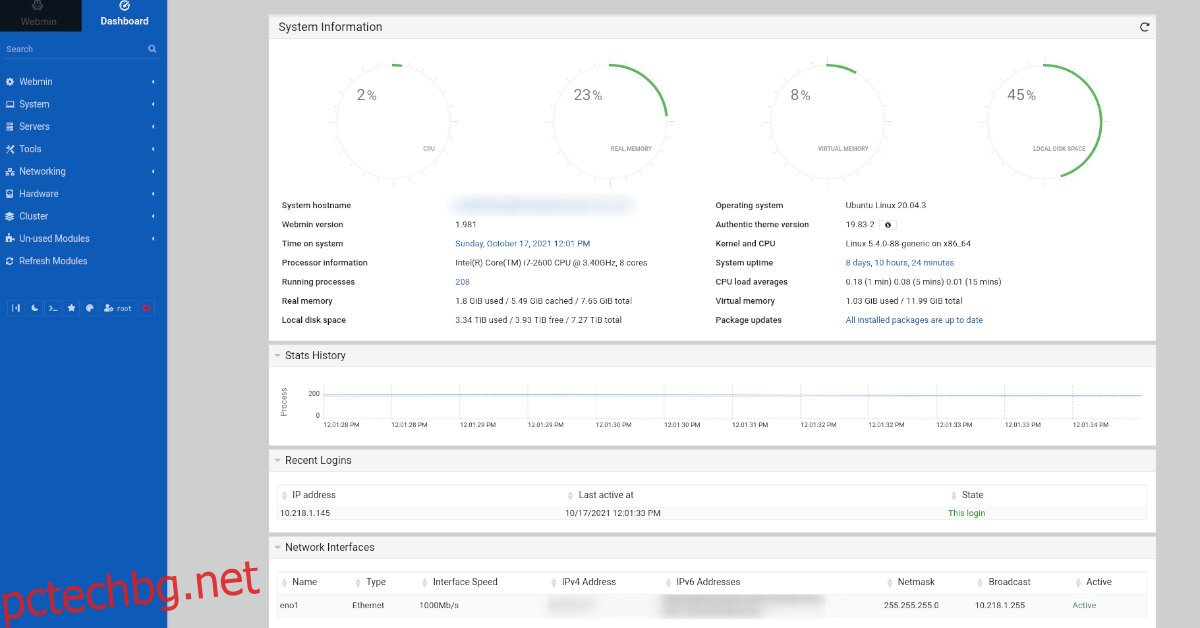
http://YOUR_UBUNTU_SERVER_IP_OR_HOSTNAME:10000
Root парола за Webmin
За да получите достъп до уеб потребителския интерфейс на Webmin на сървъра на Ubuntu, трябва да имате достъп до root акаунта и да знаете паролата на root. За съжаление, в Ubuntu това не е толкова лесно, тъй като root паролата е изключена от съображения за сигурност.
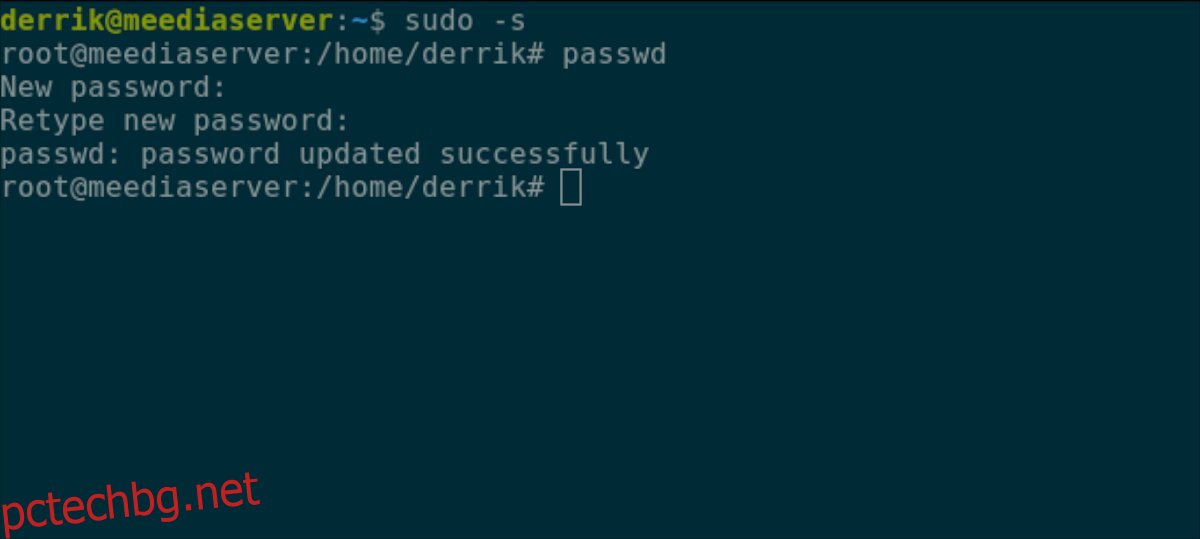
За да промените root паролата за Ubuntu, направете следното. Първо, влезте в сървъра на Ubuntu през SSH. Или седнете на TTY конзолата. Веднъж в конзолата, използвайте командата sudo -s, за да получите root достъп до Ubuntu Server.
sudo -s
Сега, когато сте получили root достъп, използвайте командата passwd, за да промените root паролата в Ubuntu. Уверете се, че тази парола е запомняща се и сигурна.
passwd
Инсталирайте NFS пакети на Ubuntu Server
С инсталиран Webmin и конфигурирана root парола, ще трябва да инсталирате NFS пакети на Ubuntu Server. Без тези пакети Webmin няма да може да конфигурира вашите NFS споделяния чрез уеб потребителския интерфейс.
За да инсталирате NFS пакетите в системата Ubuntu, отворете терминален прозорец и влезте през SSH. Или седнете на сървъра и взаимодействайте с командния ред с помощта на TTY конзолата.
Използвайте следната команда apt install, за да настроите най-новия NFS сървърен пакет с терминален достъп.
sudo apt install nfs-kernel-server
След като напишете командата apt install по-горе, Ubuntu ще поиска вашата парола. С помощта на клавиатурата въведете паролата на вашето потребителско име. Когато въведете паролата си, Ubuntu ще събере всички пакети за инсталиране. След това ще ви помоли да натиснете бутона Y, за да потвърдите, че искате да инсталирате пакетите. Направете така, за да продължите.
Как да настроите NFS споделяне в Webmin
За да настроите NFS споделяне в Webmin, започнете с влизане в уеб интерфейса на Webmin UI в уеб браузър. След като влезете, намерете бутона „Обновяване на модулите“ и щракнете върху него с мишката.
След опресняване на модулите, следвайте инструкциите стъпка по стъпка по-долу, за да конфигурирате вашите NFS споделяния в Webmin.
Стъпка 1: В страничната лента на Webmin щракнете върху секцията „Мрежа“ с мишката, за да разширите елементите от менюто. След това погледнете в областта „Мрежа“ за „NFS Exports“ и щракнете върху нея с мишката.
Стъпка 2: В областта „NFS Exports“ намерете бутона „Добавяне на нов експорт“ и щракнете върху него с мишката, за да създадете нов експорт на NFS.
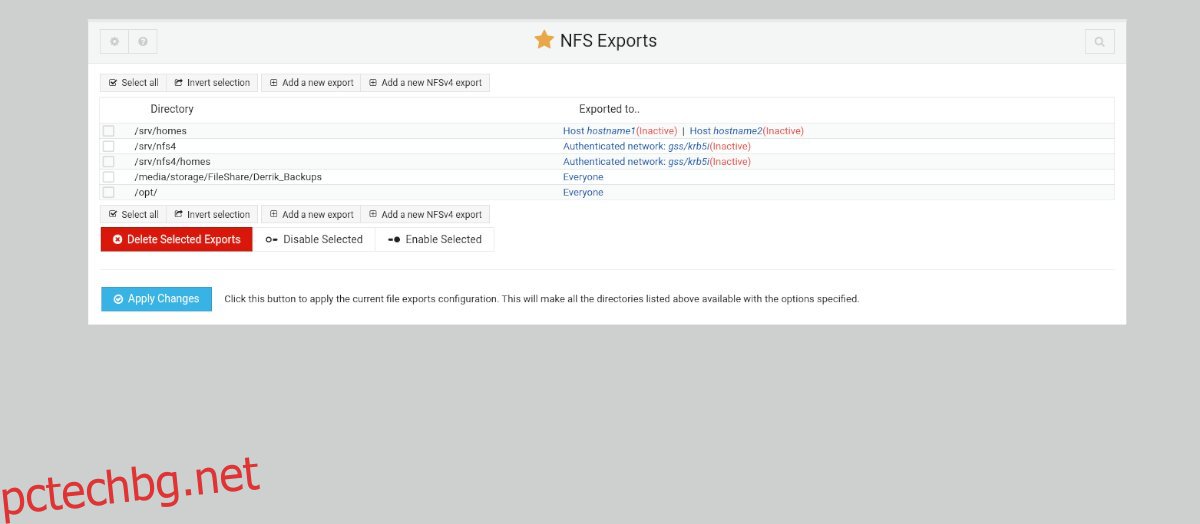
Когато щракнете върху бутона „Добавяне на нов експорт“ с мишката, ще се появи прозорецът „Подробности за експортиране“. Намерете областта „Директория за експортиране“ и изберете иконата до текстовото поле.
Стъпка 3: След като щракнете върху иконата до „Директория за експортиране“, потърсете папката, която искате да споделите чрез NFS. След това намерете секцията „Само за четене“ и щракнете върху „Не“. Ако не изберете „Не“, вашият NFS дял няма да може да се записва.
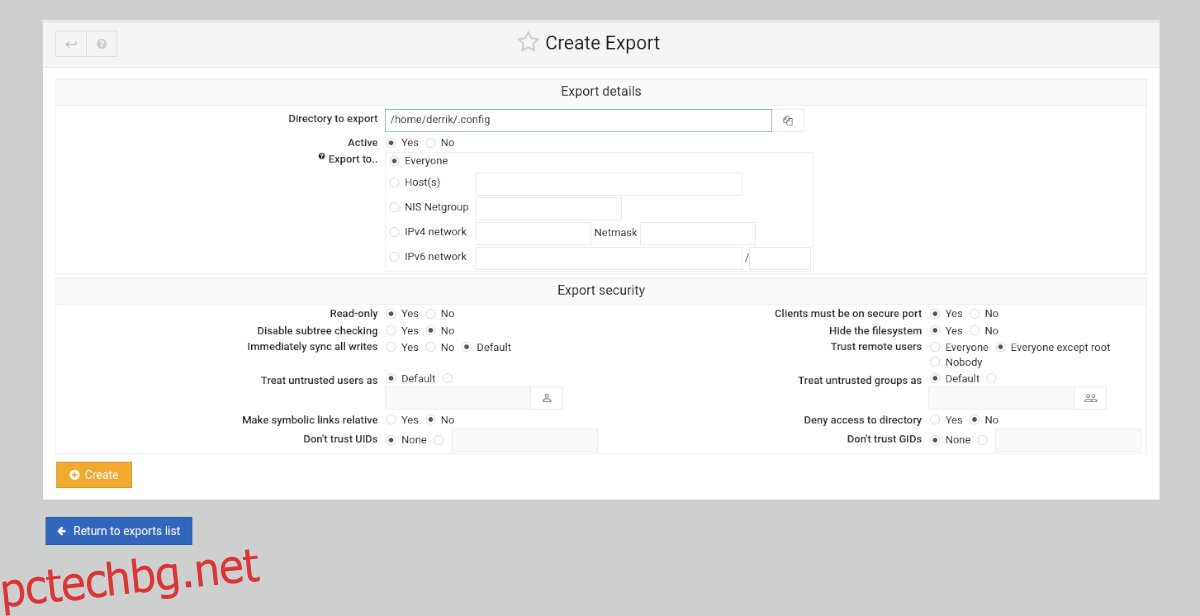
Стъпка 4: След като промените настройките за запис, преминете през другите настройки и персонализирайте своя NFS споделяне, както сметнете за добре. Когато приключите с персонализирането на всичко, щракнете върху зеления бутон „Създаване“, за да създадете новото си споделяне.
След това щракнете върху списъка „Връщане към експортиране“, за да се върнете към списъка за споделяния на NFS в Webmin.
Стъпка 5: Щракнете върху „Прилагане на промените“ в списъка с дялове на NFS, за да приложите промените към вашия нов NFS дял. Когато изберете този бутон, ще имате достъп до споделеното си по мрежата.
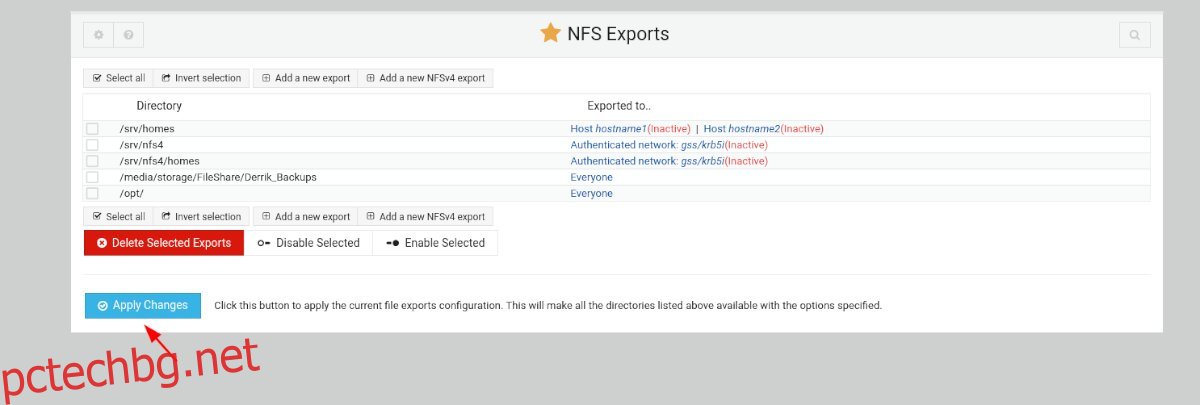
Монтиране на дял
Не сте сигурни как да монтирате новия си NFS дял на Linux? Въведете следната команда по-долу в прозорец на терминала.
sudo mount YOUR_WEBMIN_LINUX_SERVER_IP_OR_HOSTNAME:/location/of/nfs/export/ /local/location/to/mount/share/